Як перейти до налаштувань маршрутизатора Linksys? На прикладі Linksys E1200

- 4337
- 597
- Steve Marvin I
Як перейти до налаштувань маршрутизатора Linksys? На прикладі Linksys E1200
Маршрутизатори Linksys - це однозначно цікаві пристрої, які добре працюють і виглядають стильно. Відразу після придбання маршрутизатора, коли він підходить до налаштування, у багатьох є питання, але як ввести параметри маршрутизатора Linksys, встановити його, встановити пароль та встановити інші параметри. На маршрутизаторах Linksys налаштування відкриваються приблизно так само, як і на пристроях інших виробників. Тому ви можете використовувати навіть загальні інструкції для входу в налаштування.
Багато хто плутає диск, який поставляється з маршрутизатором. У ньому є майстер налаштування. Тобто, ми запускаємо диск на комп’ютері та відповідно до інструкцій, налаштовуємо маршрутизатор. Здається, це навіть зручно. Майже всі виробники зараз не оснащують свої пристрої дисками від. Усі налаштування здійснюються через браузер.
У випадку Linksys ви можете перейти до налаштувань як через браузер, так і відрегулювати маршрутизатор через програму, яка знаходиться на диску - Linksys Connect. Так, крок -крок -крок через програму дуже добре і зрозуміло. Особливо, якщо у вас є динамічне підключення до технологій IP. Але почати цей диск не завжди можливо. Зрештою, зараз багато ноутбуків більше не оснащені оптичними накопичувачами, і якщо ви вирішите налаштувати Linksys з планшета або телефону, то диск точно не буде працювати там. Тому добрий добрий спосіб конфігурації, через браузер він стане в нагоді навіть на Linksys з їх доброю утилітою для конфігурації.
Ця стаття підходить для всіх моделей Linksys. Я покажу на прикладі Linksys E1200, який ви можете ознайомитись на його сторінці.
Вхід до налаштувань Linksys за номером 192.168.1.1
Вже за стандартною схемою нам потрібно підключити пристрій, з якого ми перейдемо до налаштувань на мережевому кабелі (який включений) або Wi-Fi до нашого маршрутизатора Linksys. Якщо ви вже підключені, і вам потрібно перейти до налаштувань, щоб змінити пароль або інші параметри, ви можете пропустити процес з'єднання.
Нам просто потрібно взяти мережевий кабель та підключити до нього маршрутизатор з комп'ютером, або ноутбуком. Ось так:

Ми підключаємо роз'єми на одному з роз'ємів LAN на маршрутизаторі та на комп'ютері (ноутбук) у мережевому роз'єм. Увімкніть силу маршрутизатора.
Wi-Fi-з'єднання для введення налаштувань
Якщо ви хочете перейти до налаштувань у бездротовій мережі, наприклад, з того ж ноутбука, планшета чи телефону, а потім просто підключіться до мережі Wi-Fi, яка з’явиться відразу після джерела живлення до маршрутизатора. Як підключитися до бездротової мережі на ноутбуці, я детально написав тут. Або подивіться на інструкції з підключення iPad до Wi-Fi, якщо ви вводите налаштування з планшета.
Якщо ваш маршрутизатор вже налаштований, то назва мережі та пароля повинна знати. Якщо маршрутизатор новий, то мережа буде називатися "Linksys та деякі інші номери". Ось так:
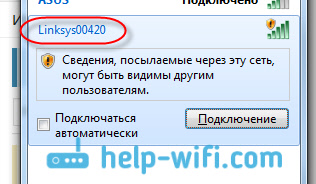
Мережа буде без пароля. Просто підключіться до нього.
Дуже часто задавати питання, Як перейти до налаштувань, якщо ви забули пароль з маршрутизатора. Це може бути як паролем з мережі Wi-Fi, так і з панелі управління. Якщо ви забули пароль від Wi-Fi, ви можете перейти до налаштувань кабелю та змінити (або запам'ятати) пароль з бездротової мережі. Якщо ви набрали пароль з доступу до налаштувань, то, швидше за все, вам доведеться скинути налаштування маршрутизатора. Потім ви можете відхилити його знову і встановити нові паролі.
Ми переходимо на панель управління через браузер
Один цікавий момент. Знизу маршрутизатор Linksys ви не знайдете стандартної інформації для введення налаштувань. Оскільки це зазвичай відбувається на пристроях інших компаній. Є лише шпилька для підключення через WPS. Це було зроблено скоріше для того, щоб бути налаштованим на диск, а не через браузер.
Стандартні параметри - це наступне:
- Адреса для введення панелі управління на маршрутизаторах Linksys - 192.168.1.1
- Ім'я користувача - Адміністратор
- Пароль - Адміністратор
Відкрийте будь -який браузер, який у вас є на своєму комп’ютері, або мобільний пристрій, і збирайте адресу на адресному рядку 192.168.1.1. Ми переходимо до адреси. Далі їсть два варіанти.
Якщо ви ще не ввели налаштування, ви побачите привітання, з пропозицією налаштувати маршрутизатор через Linksys Connect. Ви можете вибрати цей метод, але якщо ви просто хочете ввести панель управління, а потім перейдіть за посиланням знизу "Продовжуйте працювати з відкритою та не захищеною мережею".
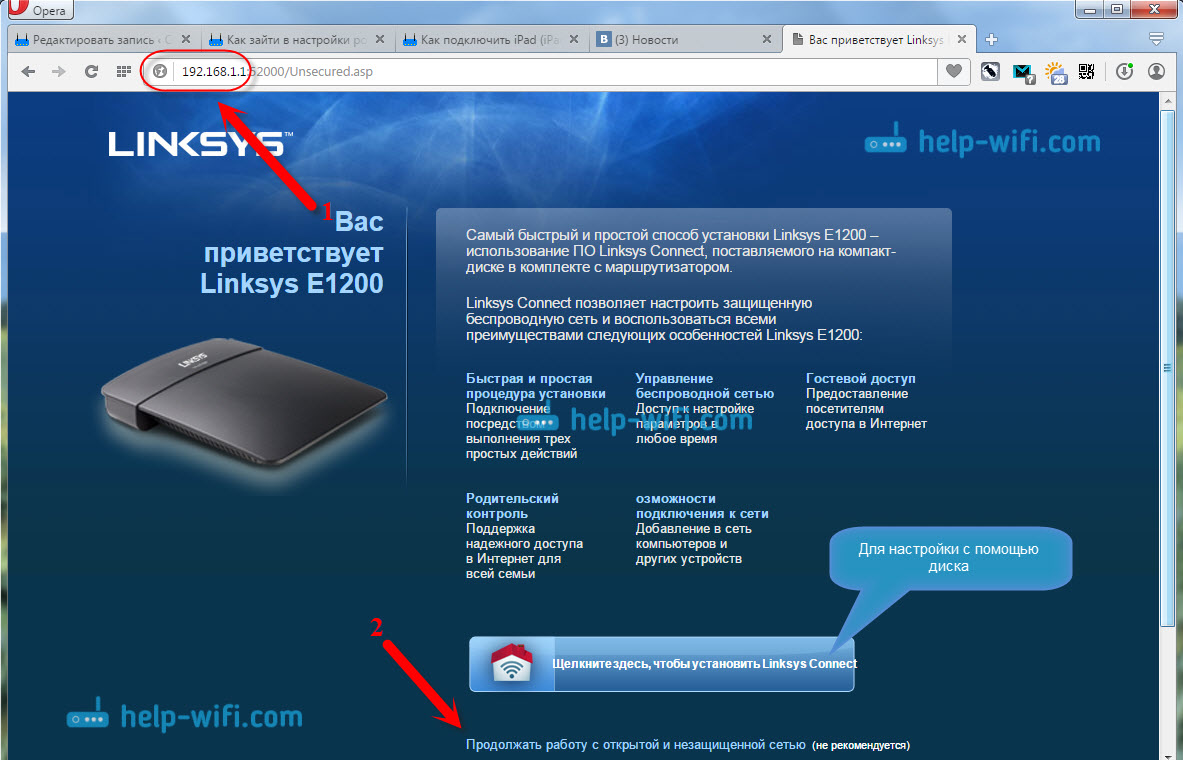
Тоді нам потрібно погодитися, що ми усвідомлюємо, що бездротова мережа ще не налаштована і не захищена.
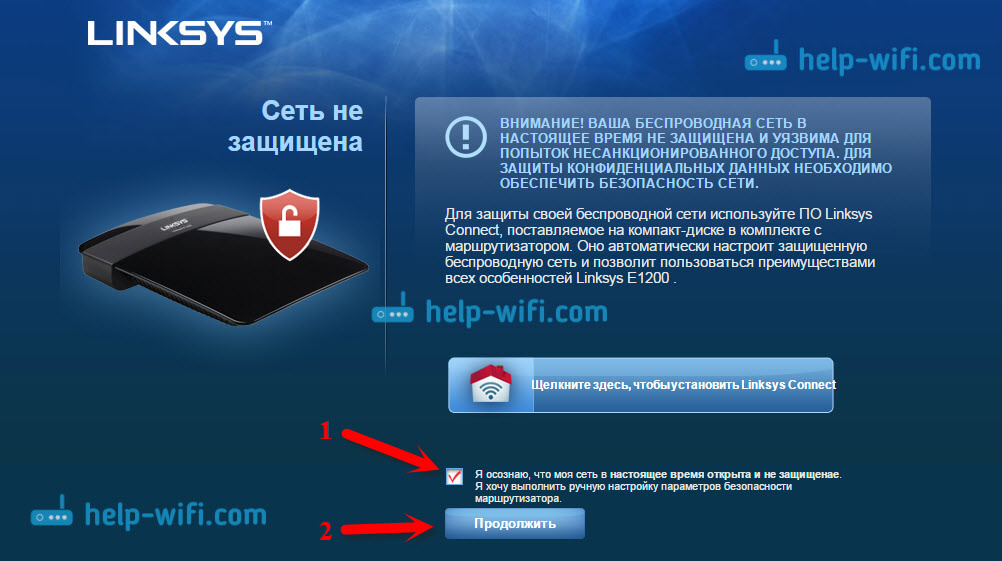
І лише після всього цього з’явиться сторінка, на якій нам потрібно вказати ім'я користувача та пароль. Стандартний - Адміністратор І Адміністратор.
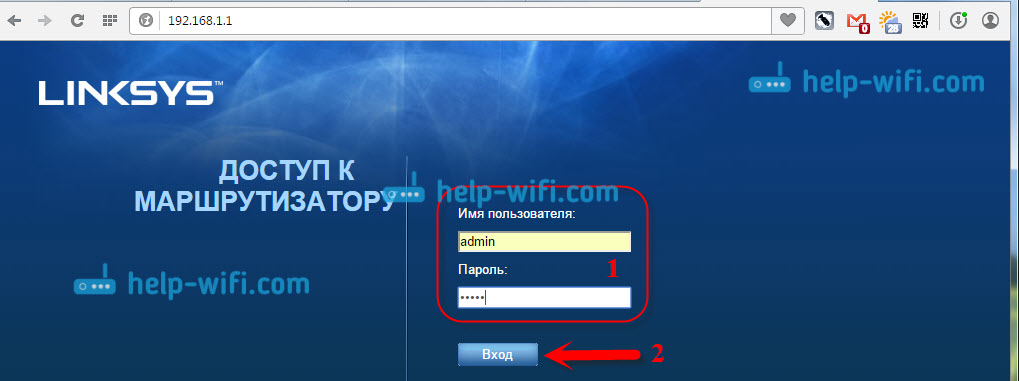
Панель управління повинна відкрити.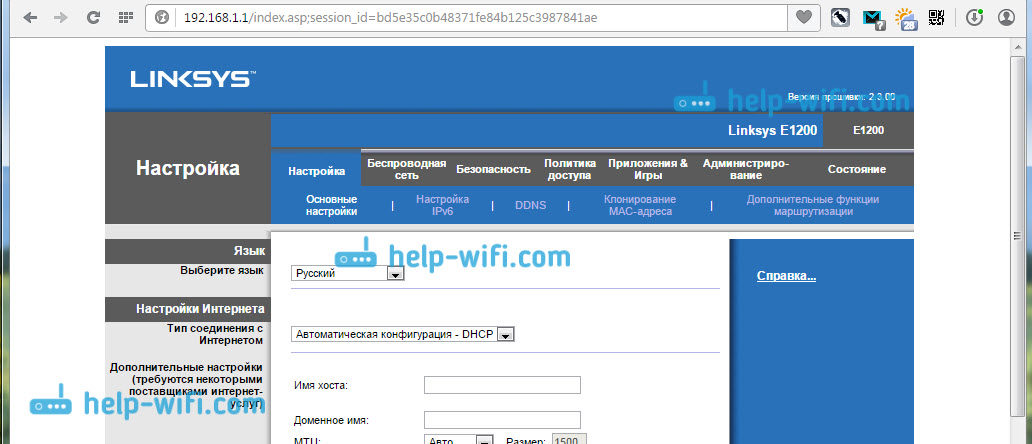
І якщо ви вже вводили налаштування раніше, то негайно з’явиться запит на пароль, і панель управління відкриється. Ви можете встановити потрібні вам параметри, налаштувати Wi-Fi, оновити прошивку тощо. D.
- « Як відкрити порти на маршрутизаторі ASUS? Ми робимо порти портів
- Як скинути налаштування на маршрутизаторі ASUS? »

